Xshell工具的简单使用(一)
笔者最近在整理Linux常用的一些远程管理工具,就来给大家简单的梳理下Xshell的使用。
1. 什么是Xshell
上面是百度百科给出来的回答,个人简单的理解:Xshell就是一款支持shell协议,能够在Windows下使用的用来远程管理不同系统下的服务器的工具,且样式多样化。
2. Xshell下载及安装
这里不作为重点讲,可自行百度下载安装。注意Xshell是一款商业软件,因此它是收费的。但是它也有免费版本,但是仅限于学校或者家庭使用。但是限制其实不是很多,可满足我们正常测试工作使用。因此在选择的是不要把版本搞错了。
3. Xshell界面
Xshell的界面大致有四部分组成,分别是:工具栏,会话栏,命令窗口,基本信息显示区
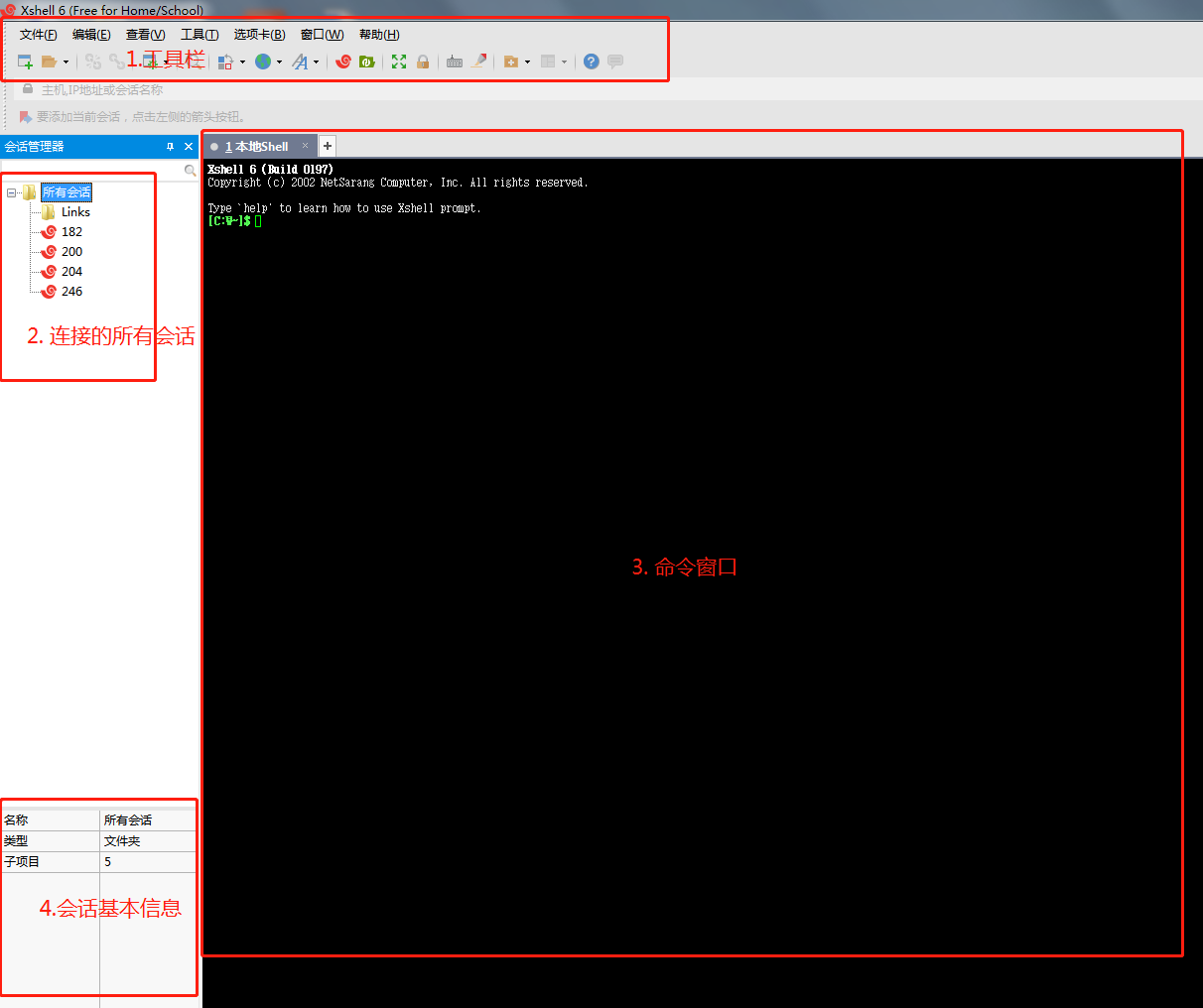
4.创建连接
Xshell安装成功后,双击打开,首先我们需要创建连接,连接到服务器上,才能进行后面一系列的系统远程管理操作。当我们第一次打开软件时,会自动弹出连接窗口(新建会话属性),我们也可以选择新建会话打开连接窗口。如下图:
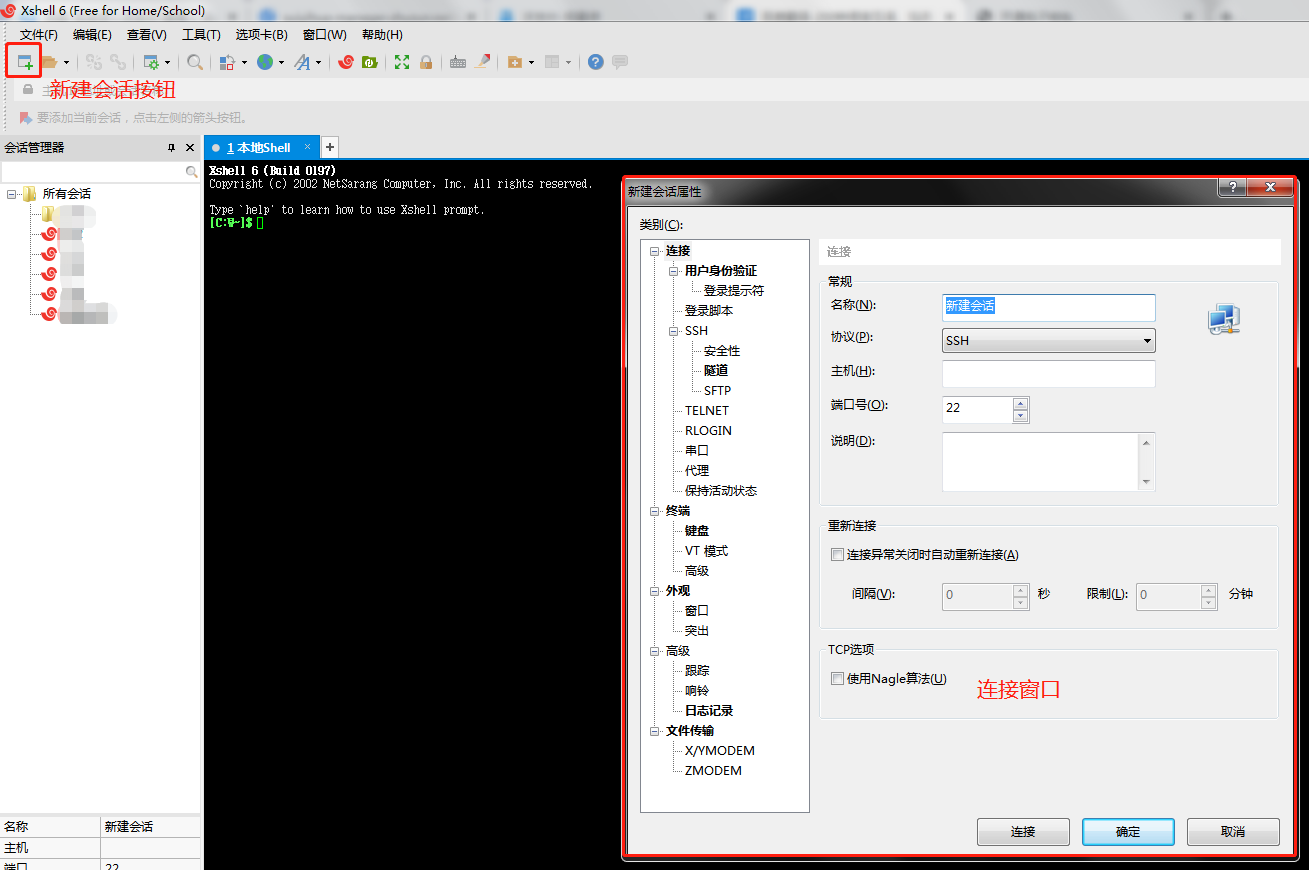
然后我们填写连接信息,进行连接。一般有两种登录方式,一种是用户名密码登录,一种是私钥登录,即通过在服务器端下发合法的证书,然后在服务器上保存需要登陆的用户整数公钥,下次登陆的时候使用用户的私钥验证。用户名密码登录的缺点是安全性不够高,密码容易泄露,很多服务器已经不采用这种方式了。下边分别介绍下两种方式。
用户名密码登录
在会话属性窗口输入连接信息,如下图,
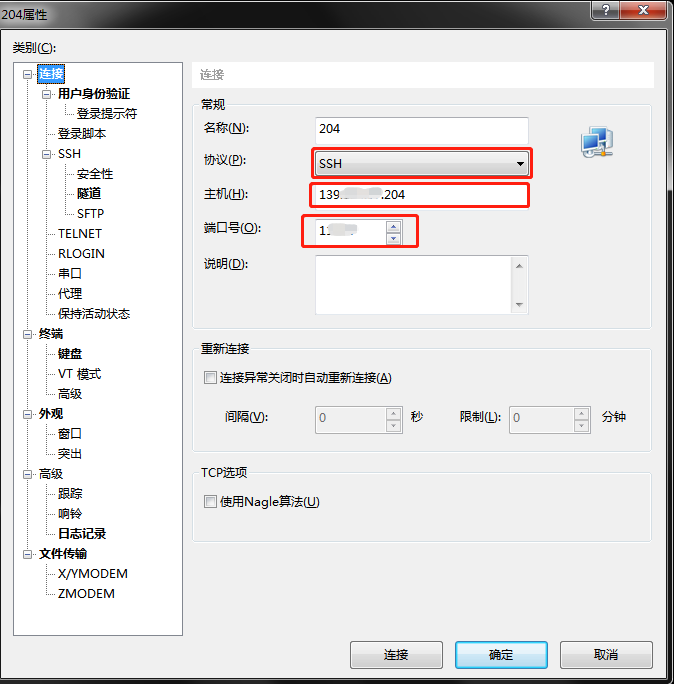
然后点击用户身份验证,选择登录方式为Password,输入用户名记密码,点击连接按钮进行连接,第一次连接会提示你是否保存服务器信息,点击接受并保存。然后要求你输入用户名,你输入可以连接服务器的合法用户名,勾选记住用户名,要不后面每次连接都要输入。然后进入到输入密码窗口,输入前面的用户密码。点击连接。
会弹出来用户身份认证页面。首次连接需要输入密码验证,输入密码后,点击确认
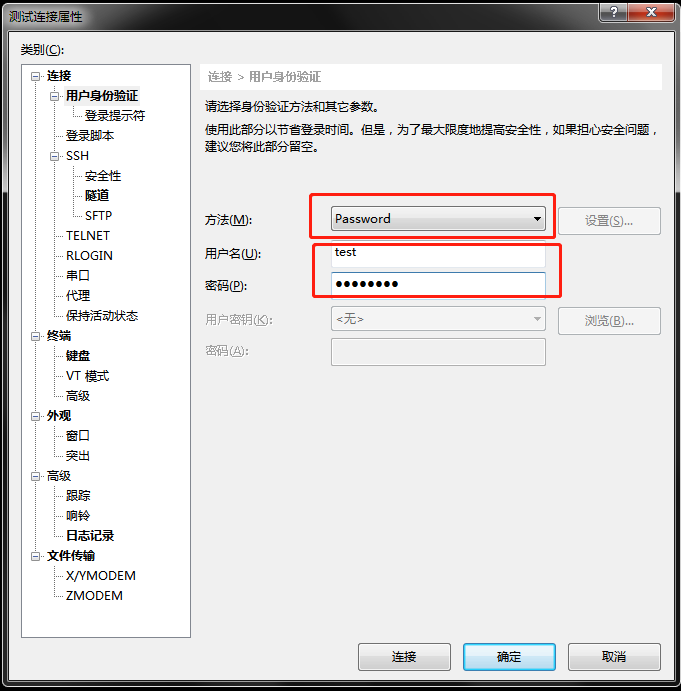
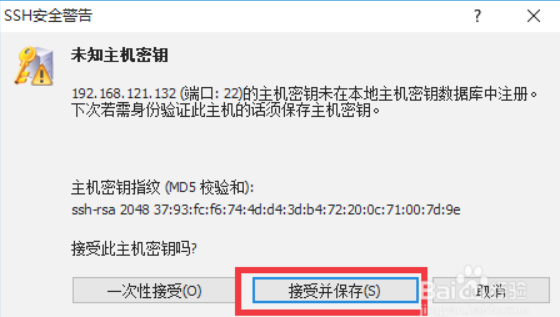
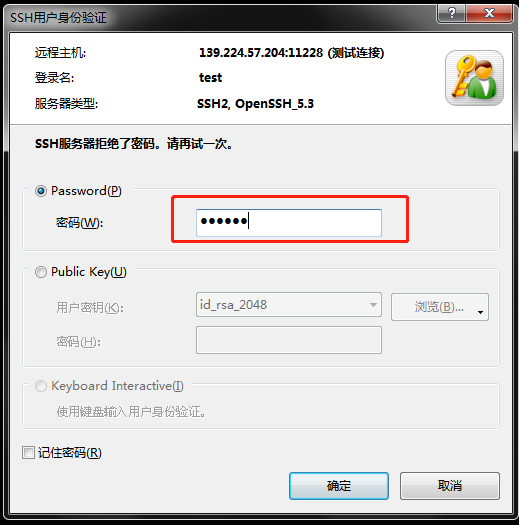
如果认证通过,命令窗口就会显示登陆信息,会有登陆服务器ip,登陆时间等信息,如下图:







【推荐】国内首个AI IDE,深度理解中文开发场景,立即下载体验Trae
【推荐】编程新体验,更懂你的AI,立即体验豆包MarsCode编程助手
【推荐】抖音旗下AI助手豆包,你的智能百科全书,全免费不限次数
【推荐】轻量又高性能的 SSH 工具 IShell:AI 加持,快人一步
· 开发者必知的日志记录最佳实践
· SQL Server 2025 AI相关能力初探
· Linux系列:如何用 C#调用 C方法造成内存泄露
· AI与.NET技术实操系列(二):开始使用ML.NET
· 记一次.NET内存居高不下排查解决与启示
· Manus重磅发布:全球首款通用AI代理技术深度解析与实战指南
· 被坑几百块钱后,我竟然真的恢复了删除的微信聊天记录!
· 没有Manus邀请码?试试免邀请码的MGX或者开源的OpenManus吧
· 园子的第一款AI主题卫衣上架——"HELLO! HOW CAN I ASSIST YOU TODAY
· 【自荐】一款简洁、开源的在线白板工具 Drawnix